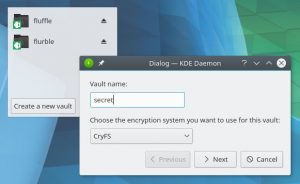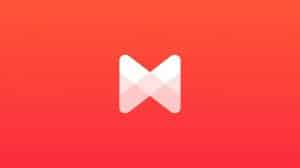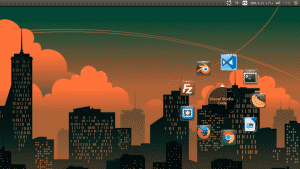Cara Install WPS Office di Ubuntu, Linux Mint dan Turunannya
WPS Office adalah sebuah aplikasi Office Suite atau perlengkapan perkantoran yang simpel dan powerful yang dibuat oleh sebuah perusahaan software developer asal China, Kingsoft. WPS Office dulunya bernama Kingsoft Office, WPS sendiri merupakan akronim dari Writer, Presentations dan Spreadsheets.
- Baca Juga : Cara Install Aplikasi Libre Office di Kali Linux
WPS Office sangat cocok untuk pengguna yang terbiasa dengan Microsoft Office. Karena WPS Office memiliki interface yang mirip dengan Microsoft Office. Bukan hanya itu, dengan menggunakan WPS Office, pengguna bisa membuka dan meng-edit file dengan format Microsoft Office seperti .doc, .docx, .xls, .xlsx, dan .ppt.
Berikut beberapa fitur yang dimiliki WPS Office:
- Mendukung dan berjalan baik pada sistem operasi 32 bit dan 64 bit
- Sepenuhnya kompatible dengan Microsoft Office
- Memiliki fitur pemeriksaan ejaan yang tersedia lebih dari 10 bahasa.
- Memasukkan foto, video, animasi kustom dan lainnya
- Buat grafik, diagram dan tabel
- Fitur pemformatan paragraf, halaman dan teks yang banyak
- Alat penyesuai paragraf dengan drag and drop, agar dengan mudah dapat merubah pemformatan halaman
- Lembar kerja mendukung fungsi keuangan, statistik, IT, teknik, dan banyak lagi
- Menyesuaikan secara otomatis ukuran sel dengan konten
- Memiliki 100 fungsi dan rumus umum
- Mampu dengan otomatis memadatkan dan merangkum sel dengan volume konten yang besar
- Dan banyak fitur lainnya.
WPS Office versi personal adalah Office Suite yang sepenuhnya gratis, namun WPS juga memiliki Office Suite yang berbayar. WPS Office memiliki banyak versi Office Suite yang tersedia untuk sistem operasi Windows, GNU/Linux, iOS dan Android.
Pada sistem operasi GNU/Linux sendiri, WPS Office kompatibel dengan banyak distribusi Linux seperti Ubuntu, Linux Mint, Fedora, CentOS, OpenSUSE, Knoppix dan banyak lagi.
 |
| Tamplian Writter di WPS Office |
Install WPS Office di Linux Mint, Ubuntu dan turunannya.
Untuk menginstal WPS Office pada Ubuntu dan variantnya seperti Kubuntu, Xubuntu, Lubuntu dan lainnya, serta turunan Ubuntu seperti Linux Mint, download dan install WPS Office dengan format .deb atau debian packges dengan perintah berikut.
Sesuaikan dengan sistem pada perangkat yang anda gunakan, 32 atau 64 bit.
Untuk 32 bit, gunakan perintah berikut:
cd && wget -O wps-office.deb http://kdl.cc.ksosoft.com/wps-community/download/a19/wps-office_9.1.0.4975~a19p1_i386.deb
sudo dpkg -i wps-office.deb
sudo apt-get -f install && rm wps-office.deb
wget -O web-office-fonts.deb http://kdl.cc.ksosoft.com/wps-community/download/a15/wps-office-fonts_1.0_all.deb sudo dpkg -i web-office-fonts.deb
Untuk sistem 64 bit, ketikkan perintah berikut pada Terminal:
cd && wget -O wps-office.deb http://kdl.cc.ksosoft.com/wps-community/download/a19/wps-office_9.1.0.4975~a19p1_amd64.deb
sudo dpkg -i wps-office.deb
sudo apt-get -f install && rm wps-office.deb
wget -O web-office-fonts.deb http://kdl.cc.ksosoft.com/wps-community/download/a15/wps-office-fonts_1.0_all.deb
sudo dpkg -i web-office-fonts.deb
 |
| Tamplian Writter di WPS Office |
Setelah berhasil mengunduh dan menginstal Aplikasi WPS Office. Buka aplikasi WPS Office melalui menu aplikasi atau Launcher pada Desktop.